怎么用电脑远程管理手机上的文件资料
来源:网络收集 点击: 时间:2024-09-24【导读】:
通过手机与电脑的连接完成对手机上的文件资料进行管理的方法很多,如通过蓝牙、数据线、微信等通讯软件的文件传输功能等等,都可以实现电脑对手机上的文件资料进行管理使用。当不具备蓝牙功能,没有数据线,不运行微信等网络通讯软件的时候,怎么通过电脑对手机上的文件资料进行管理呢?我们可以通过文件管理的远程管理功能来实现。工具/原料more电脑手机方法/步骤1/10分步阅读 2/10
2/10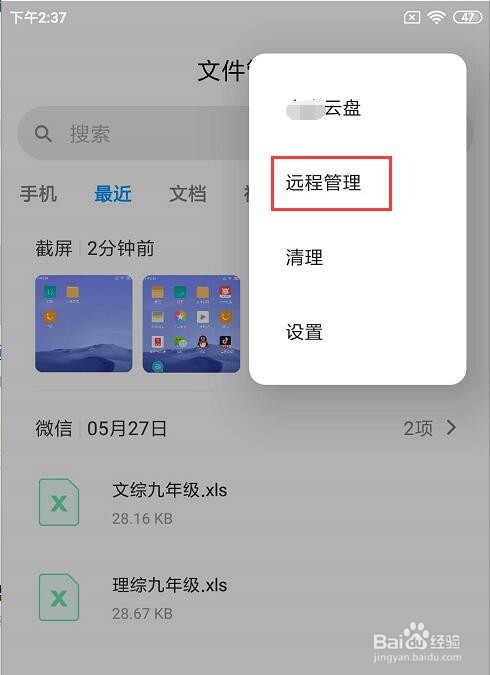 4/10
4/10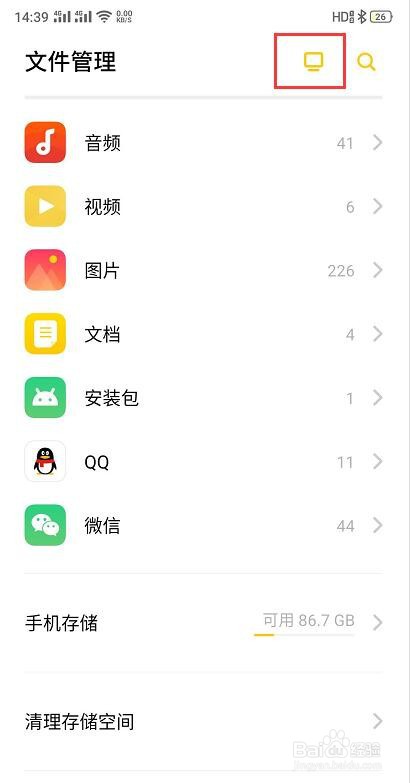 5/10
5/10 6/10
6/10 7/10
7/10 8/10
8/10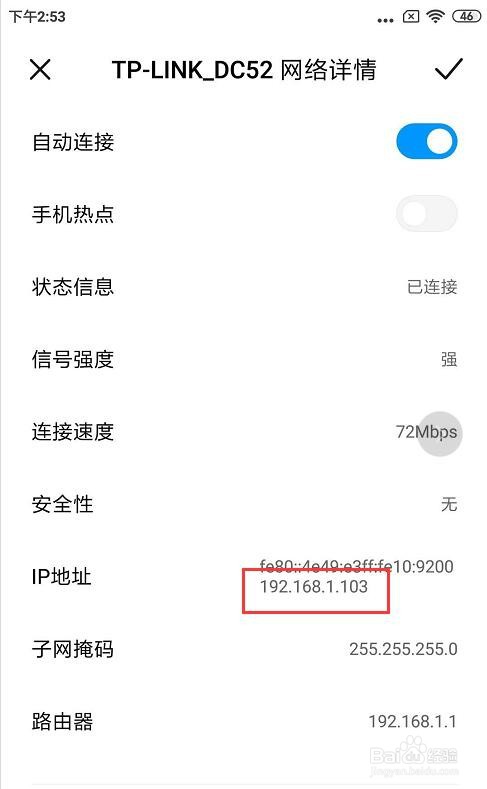 9/10
9/10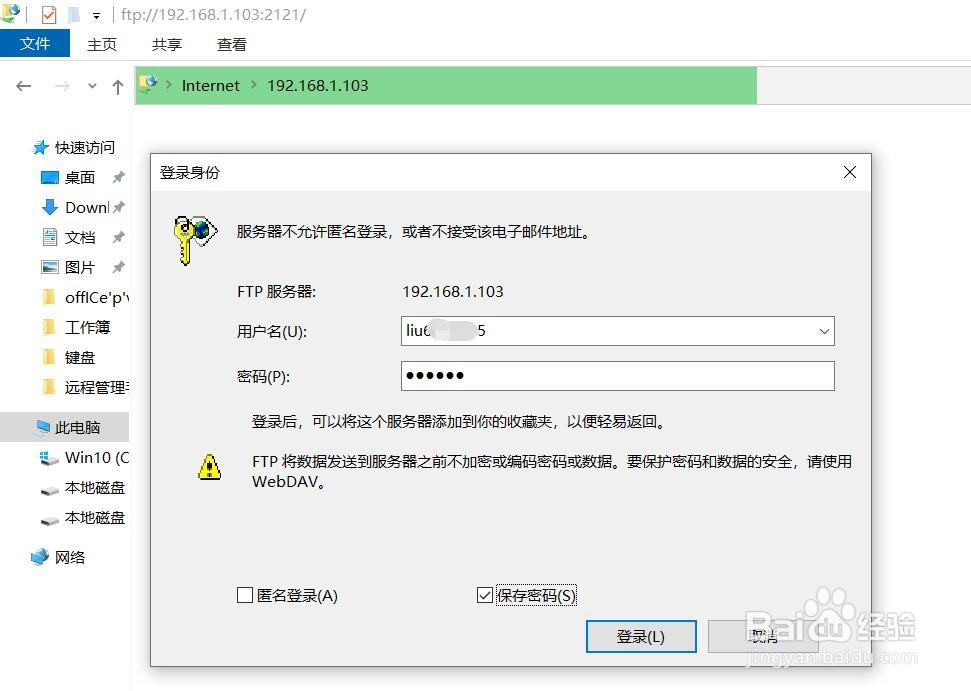 10/10
10/10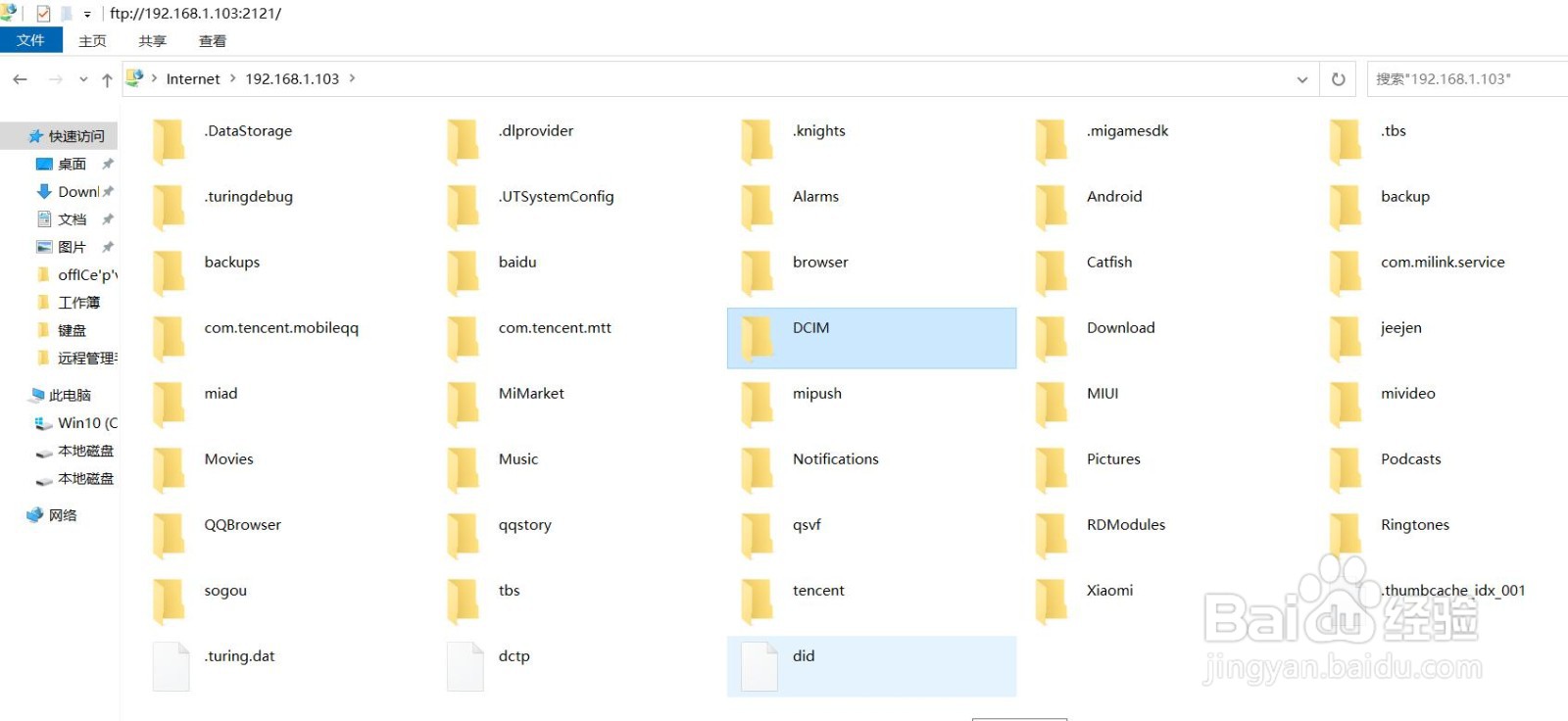 电脑手机文件远程管理
电脑手机文件远程管理
手机连接Wlan网络,然后在手机端找到“文件管理”图标。点击打开“文件管理”窗口。
 2/10
2/10在打开的“文件管理”窗口中,找到“远程管理”命令。
不同品牌的手机,文件管理的远程管理命令形式不同,不过,基本上大同小异。
3/10小米手机的“远程管理”的样式。
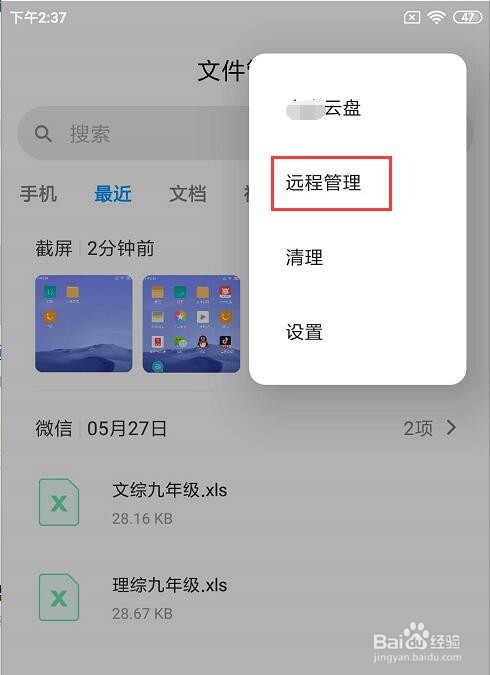 4/10
4/10OPPO手机的“远程管理”的样式。
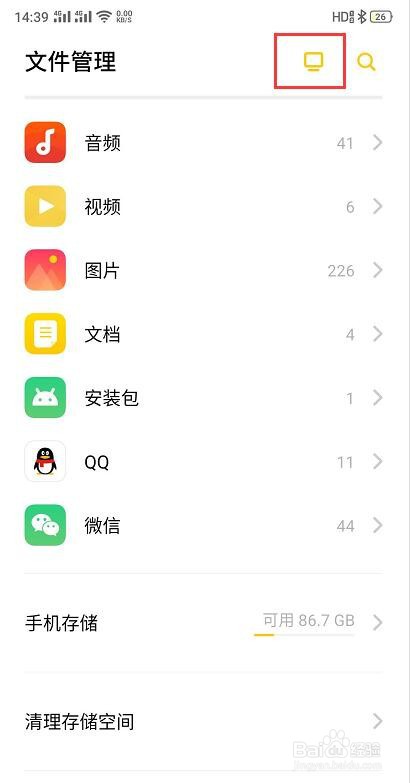 5/10
5/10点击打开“远程管理”,在“远程管理”窗口中,点击“启动服务”。
 6/10
6/10根据系统提示,设置自己容易记住的用户名和登录密码输入到对应的输入框中。单击“确定”按钮,完成远程管理的设置操作。
 7/10
7/10完成远程管理设置后,系统显示电脑远程管理的登录地址。
 8/10
8/10其中的IP地址如192.168.1.103为手机端的IP地址。
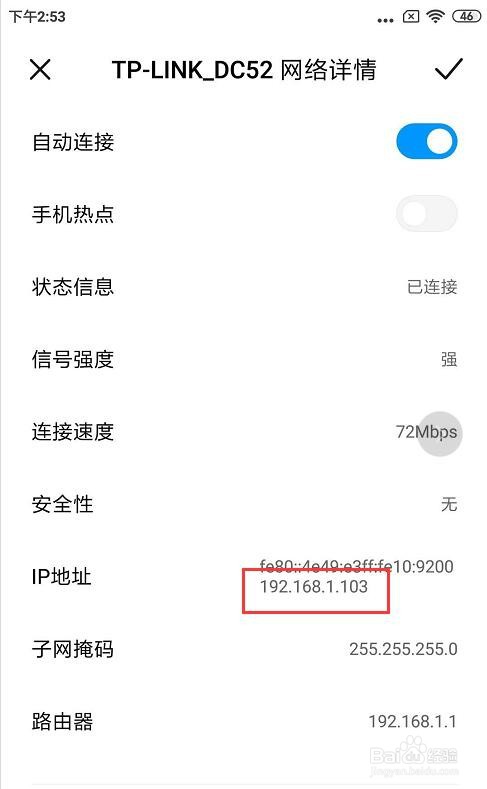 9/10
9/10在电脑端“我的电脑”地址栏中输入FTP地址,即Ftp://192.168.1.103:2121,敲回车键,输入自己设置的用户名和登录密码,点击“确定”按钮,登录Ftp服务器。
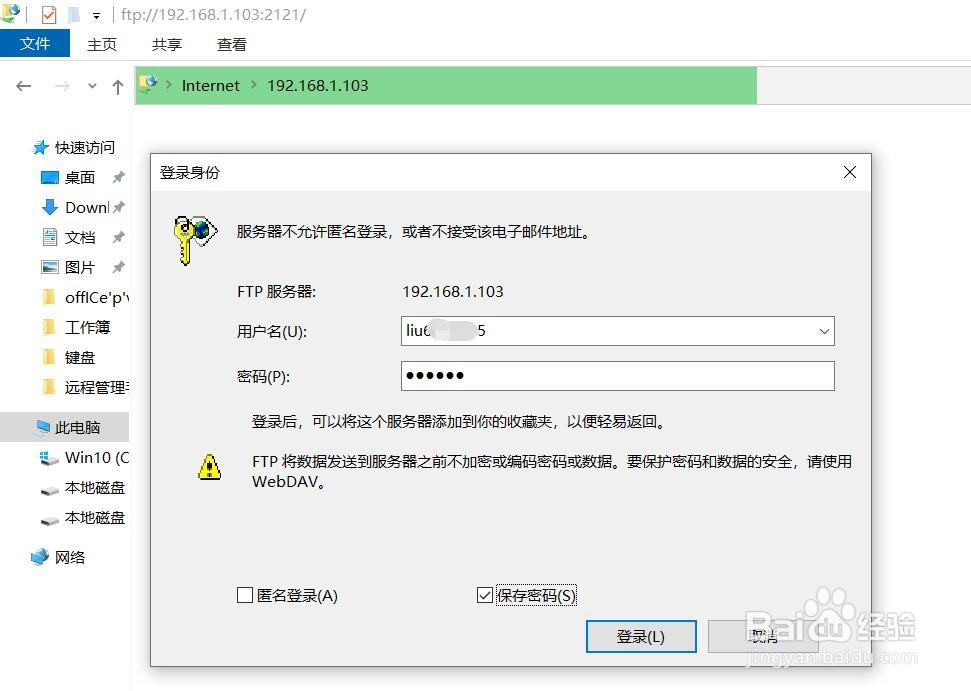 10/10
10/10经过以上简单文件远程管理设置,就可以在电脑上对手机端的文件资料进行复制、移动、删除等等操作了。
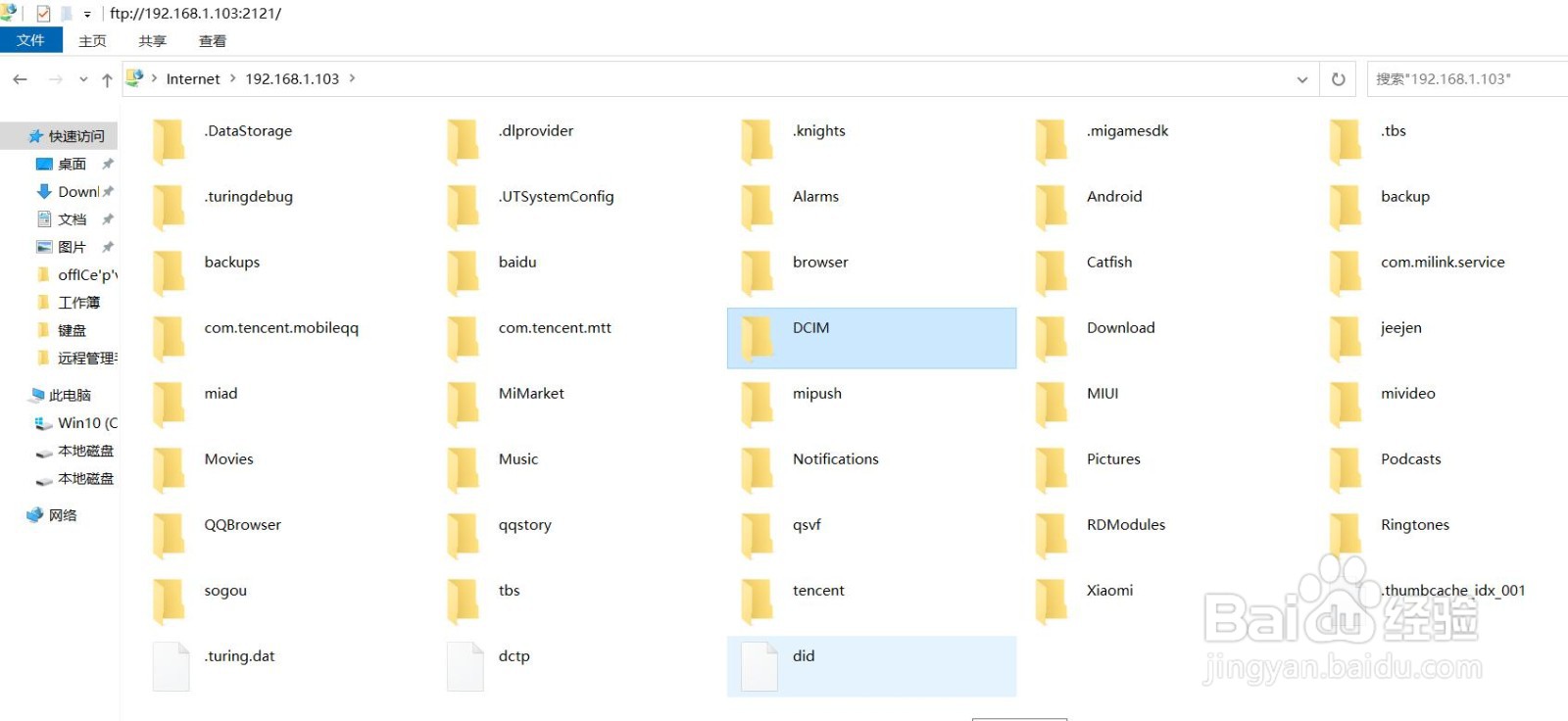 电脑手机文件远程管理
电脑手机文件远程管理 版权声明:
1、本文系转载,版权归原作者所有,旨在传递信息,不代表看本站的观点和立场。
2、本站仅提供信息发布平台,不承担相关法律责任。
3、若侵犯您的版权或隐私,请联系本站管理员删除。
4、文章链接:http://www.1haoku.cn/art_1214370.html
上一篇:Excel怎么去除空白单元格?
下一篇:企业手机银行如何查看票据业务
 订阅
订阅